Cara menghapus akun youtube
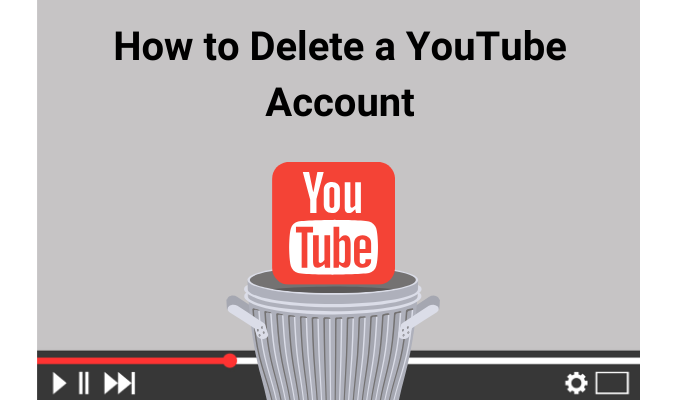
- 3468
- 275
- Jermaine Mohr
YouTube adalah salah satu platform paling populer dengan miliaran video mulai dari video kucing lucu hingga vlog, trailer film, dan video musik yang diunggah dan dibagikan oleh penggunanya sejak awal.
Jika Anda telah mengumpulkan banyak video dalam riwayat menonton Anda dan hanya ingin menghapus semua aktivitas dan komentar Anda yang tidak lagi Anda inginkan, atau Anda hanya muak dengan rekomendasi YouTube, Anda dapat menghapus akun YouTube Anda dan Segala sesuatu di dalamnya dalam satu gerakan.
Daftar isi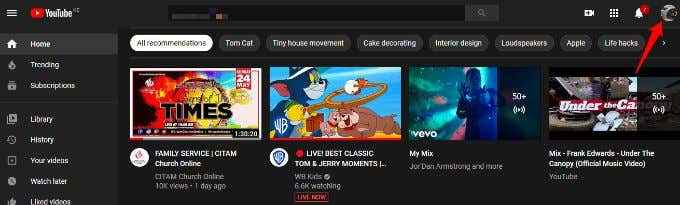
- Klik Pengaturan.
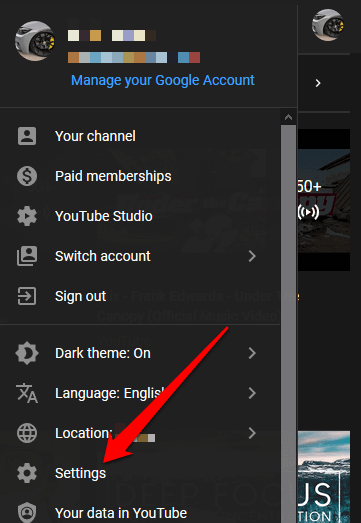
- Selanjutnya, pergi ke akun Google bagian dan klik Lihat atau Ubah Pengaturan Akun Google Anda.
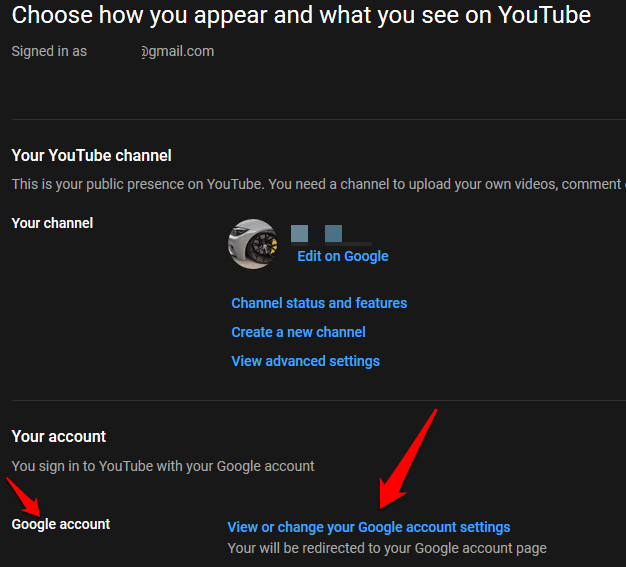
- Dalam Privasi & Personalisasi Bagian, klik Kelola Data & Personalisasi Anda.
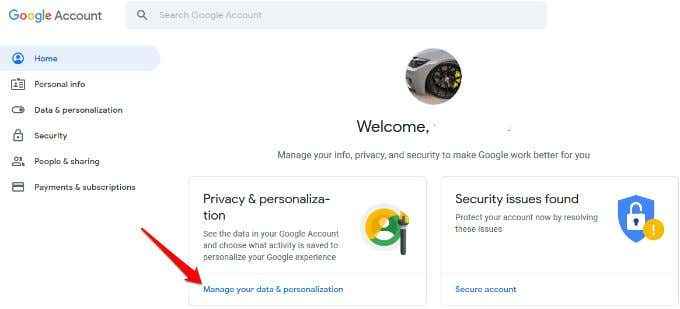
- Gulir ke bawah ke Unduh, hapus atau buat rencana untuk data Anda bagian dan klik Hapus Layanan atau Akun Anda.
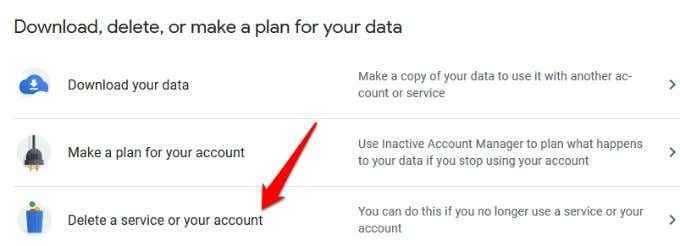
- Dalam Hapus Layanan Google Bagian, klik Hapus Layanan.
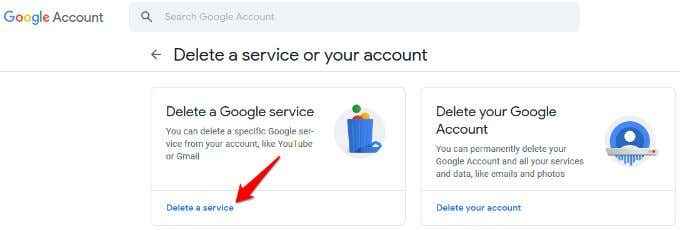
- Masuk lagi untuk memverifikasi bahwa itu Anda.
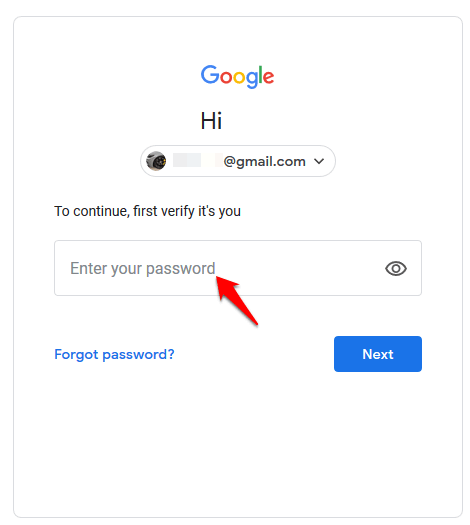
- Jika Anda ingin mengunduh dan menyimpan semua data Anda sebelum menghapus akun YouTube Anda sepenuhnya, Anda dapat memilih Unduh data pilihan. Periksa atau hapus centang daftar layanan Google yang harus Anda unduh data, dan pilih jenis file dan metode pengiriman.
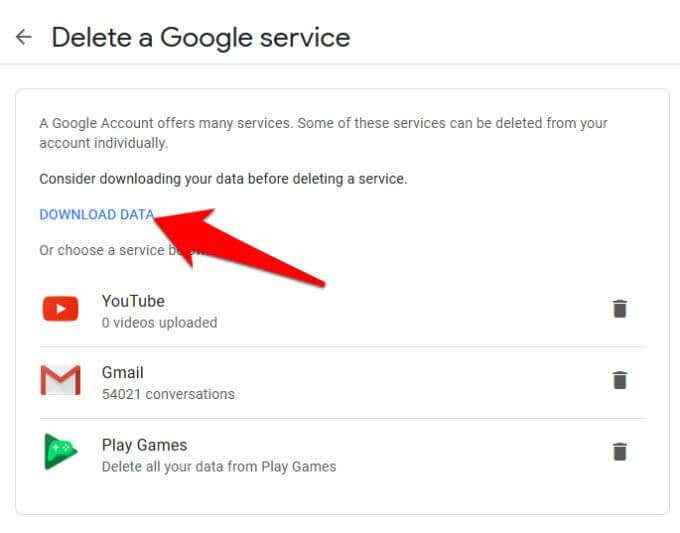
- Klik Hapus/sampah Bisa Ikon di sebelah YouTube. Anda mungkin mendapatkan prompt yang meminta Anda masuk lagi untuk tujuan verifikasi.
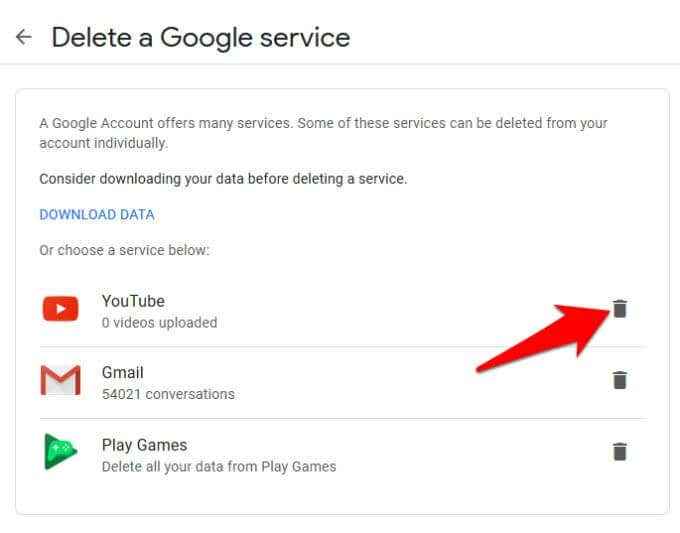
- Untuk menghapus akun YouTube Anda dan semua konten di dalamnya, klik Saya ingin menghapus konten saya secara permanen. Untuk mengonfirmasi ke Google bahwa Anda memahami apa yang sedang dihapus, centang kotak yang relevan dan kemudian klik Hapus konten saya.
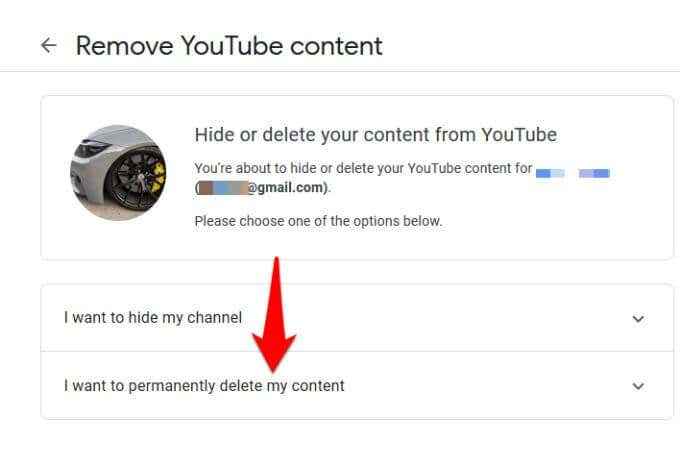
Cara menghapus akun youtube di aplikasi seluler youtube
Untuk menghapus akun YouTube Anda dari aplikasi seluler YouTube:
- Buka aplikasi YouTube di perangkat seluler Anda dan ketuk ikon akun pengguna di sisi kanan atas layar.
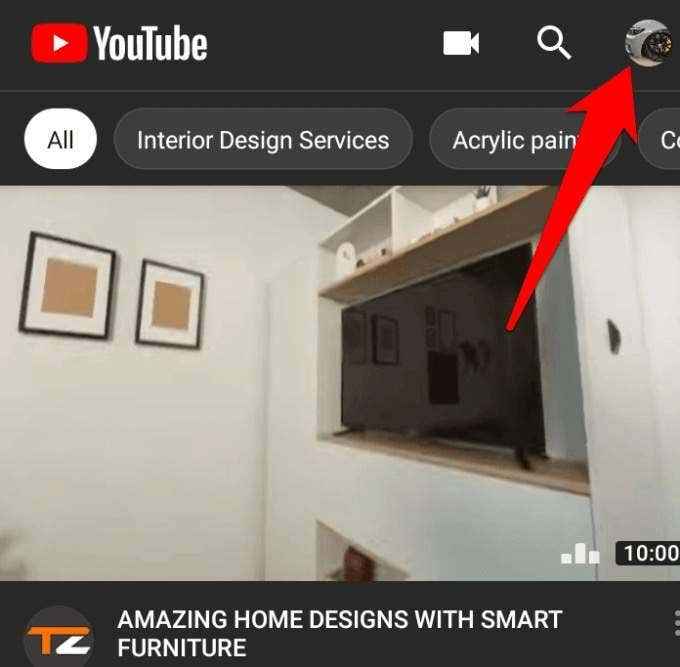
- Mengetuk Kelola Akun Google Anda.
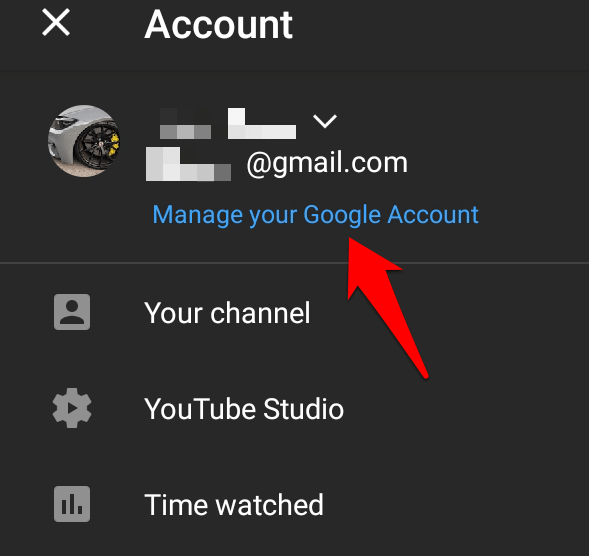
- Selanjutnya, ketuk Privasi & Personalisasi> Kelola Data & Personalisasi Anda.
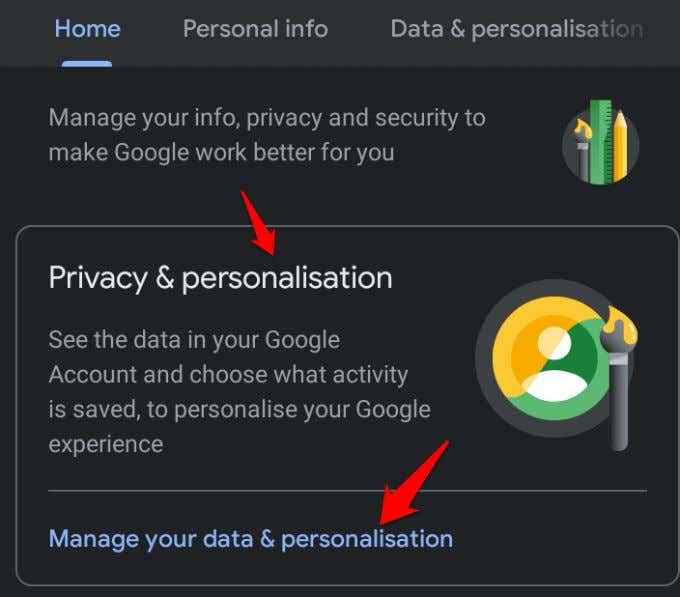
- Gulir ke bawah ke Unduh, hapus atau buat rencana untuk data Anda bagian dan ketuk Hapus Layanan atau Akun Anda.
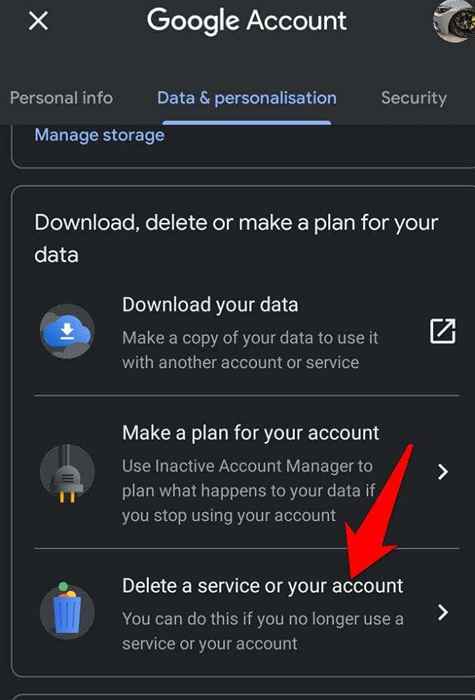
- Mengetuk Hapus Layanan Di bawah Hapus Bagian Layanan Google. Masuk ke akun Anda untuk memverifikasi bahwa Anda adalah orang yang menghapus akun.
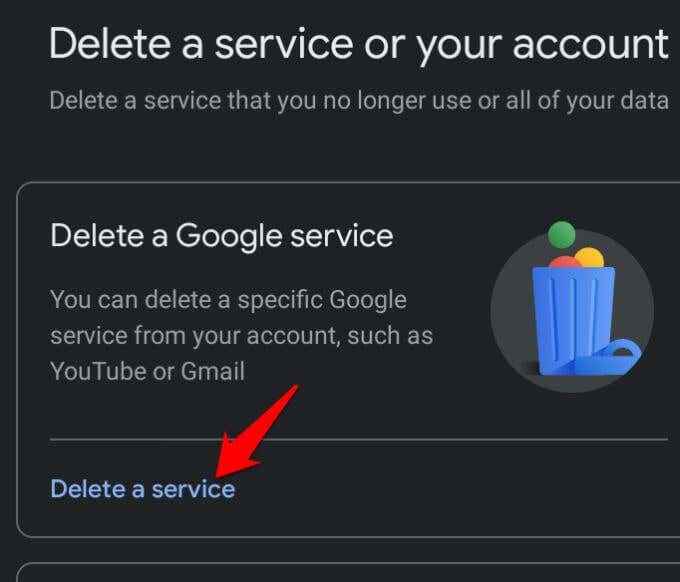
- Klik Ikon Sampah Di sebelah YouTube dan masuk lagi untuk memverifikasi bahwa itu adalah Anda.
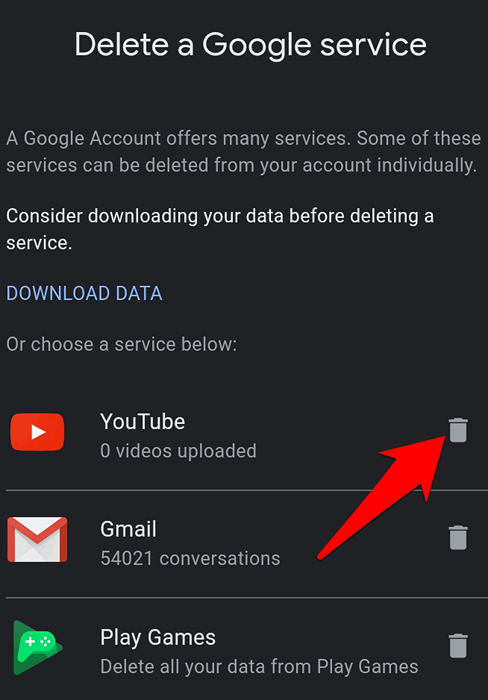
- Jika Anda yakin ingin menghapus akun YouTube Anda dan semua kontennya, ketuk Saya ingin menghapus konten saya secara permanen.
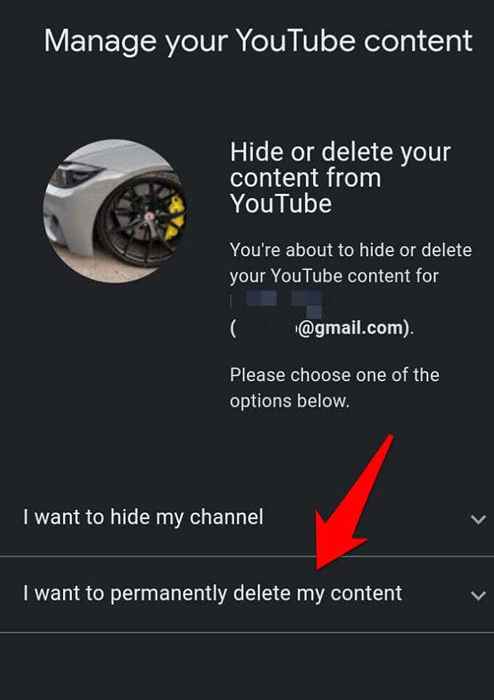
- Centang kotak untuk mengonfirmasi bahwa Anda memahami apa yang sedang dihapus, dan ketuk biru Hapus konten saya tombol di bagian bawah layar.
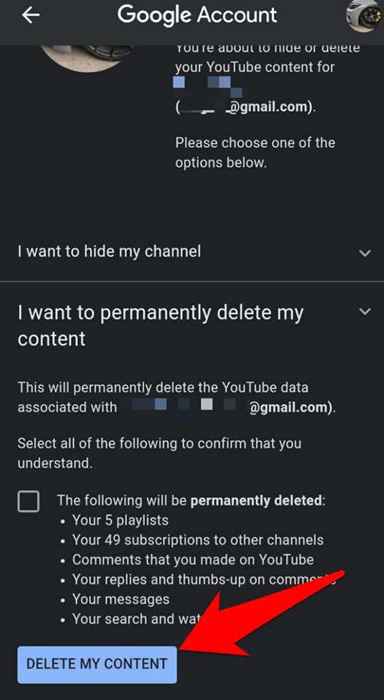
Catatan: Anda tidak dapat membatalkan penghapusan setelah Anda mengkonfirmasi tindakan tersebut. Menghapus akun Anda bukan berarti Anda tidak akan dapat terus menggunakan YouTube untuk kesenangan Anda sendiri, karena itu bukan keharusan bahwa Anda memiliki akun untuk menikmati layanannya.
Itu hanya membersihkan kehadiran online Anda dengan menghapus konten itu. Anda masih dapat meninggalkan komentar di video lain, berlangganan ke saluran lain, menyimpan video ke daftar putar YouTube atau menonton bagian selanjutnya, berbagi dan banyak lagi karena akun YouTube Anda masih dikaitkan dengan akun Google Anda.
Cara Menyembunyikan/Menghapus Saluran YouTube
Jika Anda tidak yakin apakah Anda siap menghapus akun YouTube Anda, Anda dapat memilih untuk menyembunyikan atau menghapus saluran YouTube Anda sebagai gantinya, yang hanya mengatur konten YouTube dan aktivitas Anda ke Private tanpa menghapus semuanya sama sekali. Untuk menghapus saluran YouTube, buka YouTube di browser di komputer atau perangkat seluler Anda dan masuk ke akun Anda.
Catatan: Anda hanya dapat menghapus saluran YouTube dari web, bukan dari aplikasi seluler.
- Klik atau ketuk Anda akun pengguna ikon di sisi kanan atas layar dan klik/ketuk Pengaturan. Pergi ke Status dan fitur saluran Untuk mengakses pengaturan untuk saluran YouTube yang ingin Anda hapus, jika Anda memiliki beberapa saluran. Jika Anda ingin beralih ke yang berbeda, klik Ganti akun, Pilih saluran yang tepat dan ambil langkah yang sama di atas untuk pergi ke pengaturan saluran.
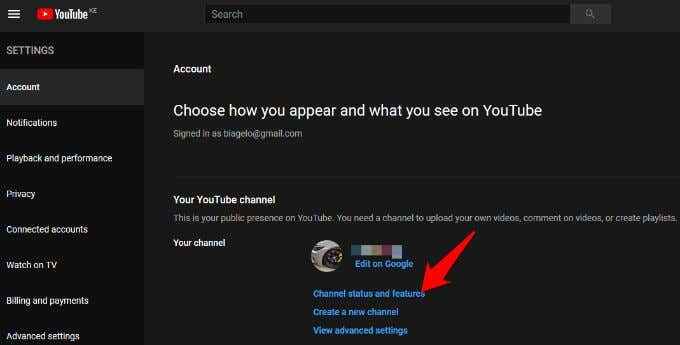
- Pilih Canggih Pengaturan Di menu di panel kiri untuk membuka halaman dengan semua pengaturan saluran Anda.
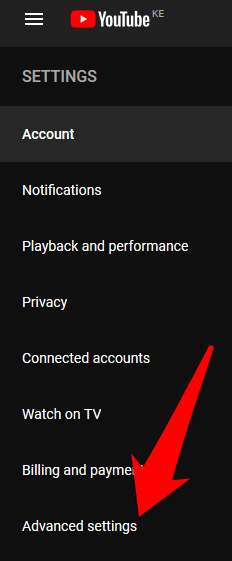
- Tepat di bawah Pengaturan lanjutan halaman, Anda akan melihat Hapus saluran tautan. Klik dan kemudian masuk ke akun Anda untuk memverifikasi bahwa itu adalah Anda. Tindakan ini tidak akan mempengaruhi akun Google, Gmail, Google Drive, dan produk Google lainnya atau saluran yang ada yang terkait dengan saluran yang Anda hapus.
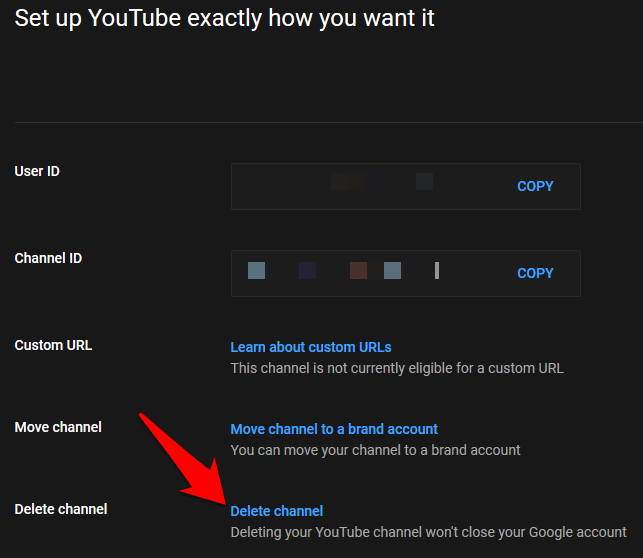
- Masuk untuk mengonfirmasi bahwa Anda menghapus saluran Anda, lalu pilih Saya ingin menghapus konten saya secara permanen, yang secara permanen akan menghapus daftar putar dan video Anda.
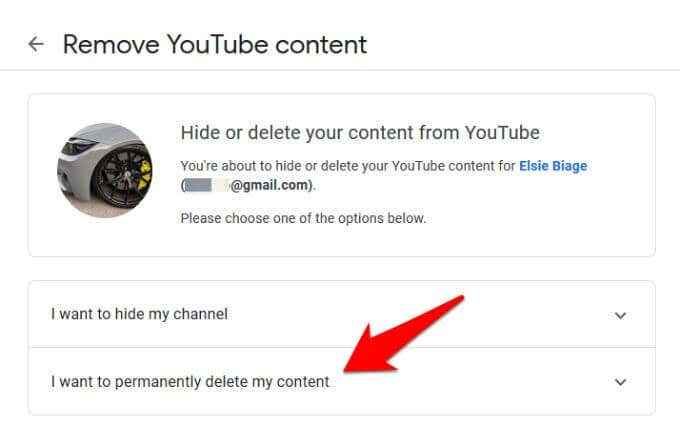
- Jika Anda ingin menyembunyikan saluran Anda alih -alih menghapusnya sepenuhnya, detail seperti halaman saluran, suka, langganan, seni, dan ikon Anda akan tetap tidak tersembunyi dan saluran akan diatur ke Private. Untuk melakukan ini, pilih Saya ingin menyembunyikan konten saya Opsi, centang semua kotak yang relevan untuk mengonfirmasi ke Google bahwa Anda memahami tindakan yang Anda ambil, dan klik/ketuk Sembunyikan konten saya tombol.
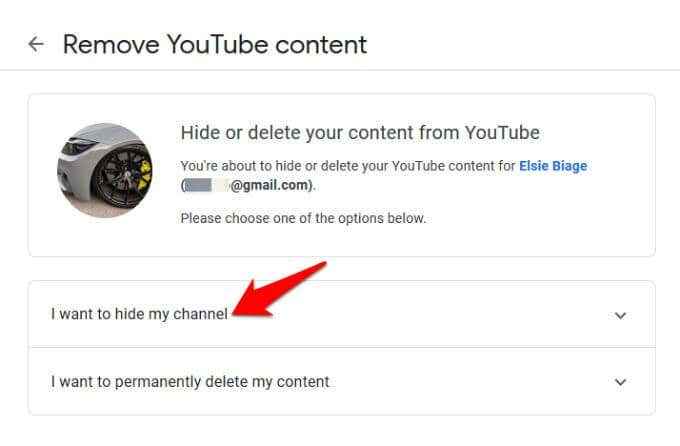
- Kembali ke YouTube di browser Anda, masuk ke akun Anda dan periksa apakah saluran telah dihapus dengan mengklik atau mengetuk ikon akun pengguna di sisi kanan atas layar. Jika Anda memiliki beberapa saluran, yang baru saja Anda hapus tidak akan muncul di daftar.
Untuk melihat daftar saluran yang terikat dengan akun Google Anda, kunjungi Pengaturan> Lihat semua saluran saya atau Buat saluran baru.
Catatan: Selama Anda memiliki akun google, Anda masih memiliki akun YouTube bahkan jika Anda menghapus konten dan data di saluran Anda. Satu -satunya perbedaan adalah bahwa saluran tidak akan memiliki konten atau jejak aktivitas Anda sebelumnya di platform.
Jika Anda ingin menghapus semuanya dari layanan Google dan produk terkait, Anda dapat menghapus seluruh akun Google Anda, meskipun ini tidak disarankan jika Anda masih ingin menggunakan layanan Google seperti Gmail, Drive, Documents dan lainnya.
Hapus sejarah arloji Anda
Jika Anda telah mengikuti langkah -langkah di atas untuk menghapus akun YouTube, sekarang secara permanen hilang dari platform. Kami memiliki panduan bermanfaat lainnya jika Anda ingin keluar dari banyak platform media sosial lainnya seperti Facebook atau Instagram. Lihat panduan kami tentang cara menghapus akun Gmail, atau tonton saluran YouTube kami setelah Anda menggunakan tips kami untuk menghapus akun Anda dari situs.
- « Cara mengatur windows 10 tanpa akun microsoft
- Wordpress jetpack apa itu dan layak untuk diinstal? »

